Cara Mudah Memulihkan Kata Sandi Administrator Windows 10
Bayangkan betapa frustasinya jika Anda terkunci dari sistem Anda karena Anda lupa kata sandi administrator Anda di Windows 10 Pro saat Anda perlu menyelesaikan tugas mendesak atau mengakses file penting. Saat banyak orang mengalami masalah ini, reaksi pertama mereka adalah menginstal ulang sistem, tetapi metode ini tidak hanya memakan waktu dan tenaga, tetapi juga dapat menyebabkan hilangnya data penting. Anda tidak perlu panik. Lupa kata sandi administrator tidak berarti tidak ada jalan keluar. Artikel ini akan merinci beberapa solusi sederhana dan efektif untuk membantu Anda dengan cepat mendapatkan kembali kendali penuh atas komputer Anda.
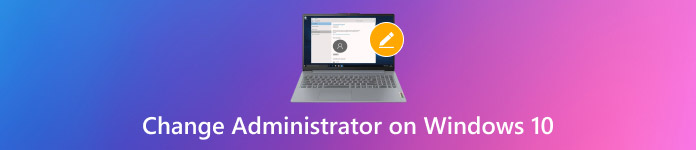
Dalam artikel ini:
Bagian 1. Mengapa Anda Perlu Mengubah Administrator di Windows 10
Selain mengatur ulang kata sandi administrator di Windows 10, solusi umum lainnya adalah mengubah akun administrator. Jadi, mengapa Anda perlu mengubah akun administrator default di Windows 10? Berikut ini beberapa alasan utama:
Meningkatkan keamanan
Akun administrator memiliki hak tertinggi dan dapat mengakses serta mengubah semua pengaturan dan berkas sistem. Mengubah akun administrator merupakan langkah efektif untuk memastikan keamanan sistem jika kata sandi akun administrator terlupakan atau terjadi penggunaan yang tidak sah.
Manajemen hak
Perubahan akun administrator membantu mengalokasikan dan mengelola izin dengan lebih baik saat beberapa orang berbagi komputer yang sama. Anda dapat mengatur izin yang sesuai untuk pengguna lain guna memastikan rasionalitas dan keamanan operasi sistem.
Menyelesaikan konflik atau kesalahan akun
Setelah menggunakan komputer dalam waktu lama, akun administrator mungkin mengalami konflik izin atau kesalahan sistem. Mengubah akun administrator dapat membantu mengatasi masalah ini dan memulihkan kelancaran dan stabilitas komputer.
Secara umum, dengan mengubah akun administrator, Anda tidak hanya dapat meningkatkan keamanan dan mengurangi kemungkinan kebocoran kata sandi default untuk administrator Windows 10; Tetapi juga dapat mengoptimalkan manajemen sistem dan memastikan pengoperasian peralatan yang efisien.
Bagian 2. Penolong Terbaik Saat Anda Lupa Kata Sandi Administrator di Windows 10
Setelah memahami pentingnya mengubah akun administrator, jika Anda lupa kata sandi administrator di Windows 10, satu-satunya cara untuk mengubah akun adalah dengan memulihkan akses ke sistem dengan lancar. Pada titik ini, memilih alat pengaturan ulang kata sandi yang ampuh sangatlah penting. imyPass Pengaturan Ulang Kata Sandi Windows adalah alat yang sangat baik untuk membantu Anda memulihkan kata sandi admin dengan mudah.

4.000.000+ Unduhan
Hindari langkah instalasi ulang sistem yang rumit dan pulihkan akses sistem secara langsung.
Proses bebas risiko untuk memastikan integritas dan keamanan sistem dan data.
Perbarui secara berkala untuk mendukung versi Windows dan patch keamanan terbaru.
Kompatibel dengan Windows 10, Windows 8, Windows 7 dan versi sistem lainnya.
Unduh dan instal imyPass Windows Password Reset di komputer lain yang tersedia. Luncurkan program dan ikuti petunjuk untuk memasukkan flash drive USB atau menyiapkan CD kosong untuk membuat disk boot. Setelah memilih, klik Bakar CD/DVD atau Bakar USB tombol, dan alat akan secara otomatis menuliskan program pengaturan ulang ke perangkat startup. Setelah selesai, cabut disk boot untuk digunakan.
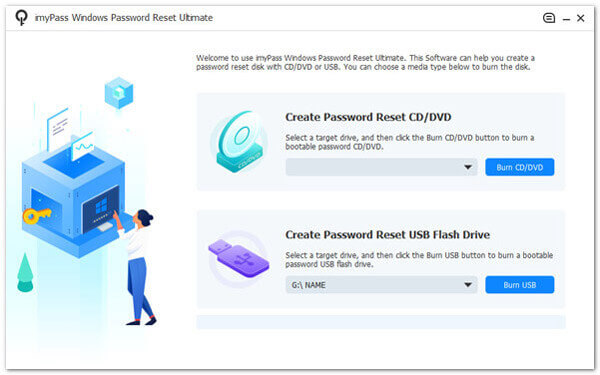
Kemudian, masukkan disk boot yang dibuat ke komputer Windows 10 untuk mereset kata sandi. Saat memulai komputer, tekan tombol fungsi tertentu secara terus-menerus sesuai dengan sistem Windows Anda untuk memasukkan kata sandi. Menu Booting antarmuka. Ikuti petunjuk di layar untuk menetapkan USB atau CD sebagai item boot pertama, simpan perubahan, dan mulai ulang komputer Anda.

Sistem akan melakukan booting dari disk boot dan secara otomatis masuk ke antarmuka iMyPass Windows Password Reset. Pilih akun sistem Windows yang ingin Anda reset kata sandinya di antarmuka tersebut.
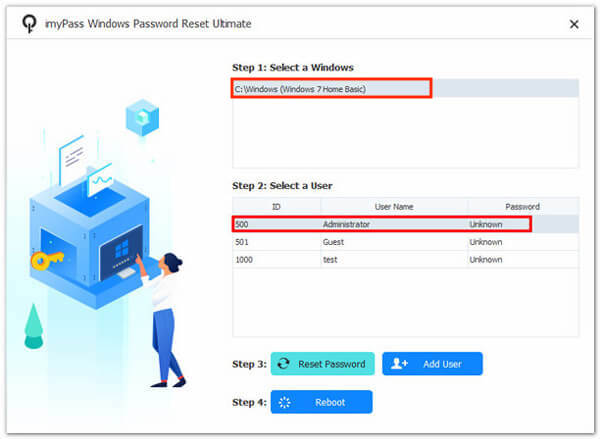
Klik Setel Ulang Kata Sandi tombol, ikuti petunjuk untuk menetapkan kata sandi baru, dan konfirmasikan perubahan.

Setelah kata sandi direset, cabut disk boot dan matikan komputer. Saat Anda me-restart komputer, sistem akan melakukan booting secara normal, dan Anda dapat masuk ke akun administrator Windows 10 menggunakan kata sandi baru yang telah Anda tetapkan.

Bagian 3. Cara Mengubah Administrator di Windows 10
Anda mungkin juga ingin mengubah pengaturan akun setelah berhasil memulihkan kata sandi administrator Windows 10. Mengubah akun administrator membantu meningkatkan keamanan sistem dan mengelola izin dengan lebih baik. Berikut ini, kami akan memperkenalkan dua metode umum.
Pengaturan Windows
Ketuk Awal menu di kiri bawah layar, pilih, dan pergi ke PengaturanPada Pengaturan layar, klik Akun pilihan.
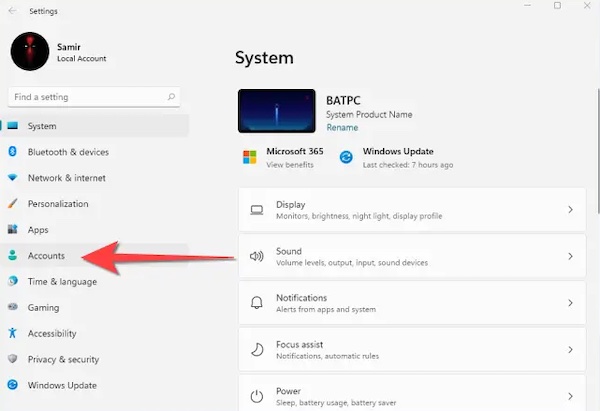
Lalu pilih Keluarga & Pengguna lain di menu sebelah kanan.
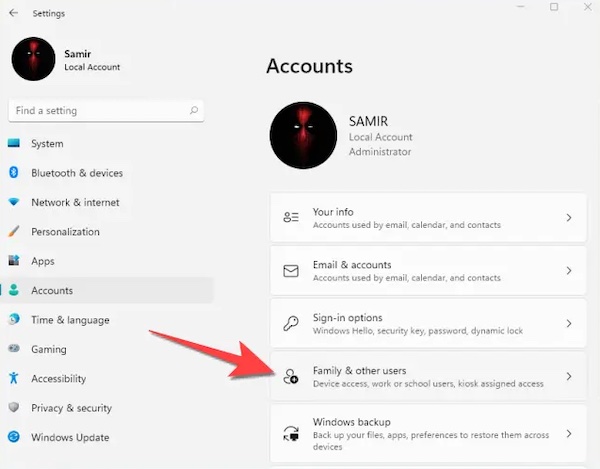
Dalam Pengguna lain bagian, temukan dan pilih akun yang ingin Anda ubah ke hak administrator, buka menu drop-down di sebelah kanan, dan klik Ubah jenis akun tombol.
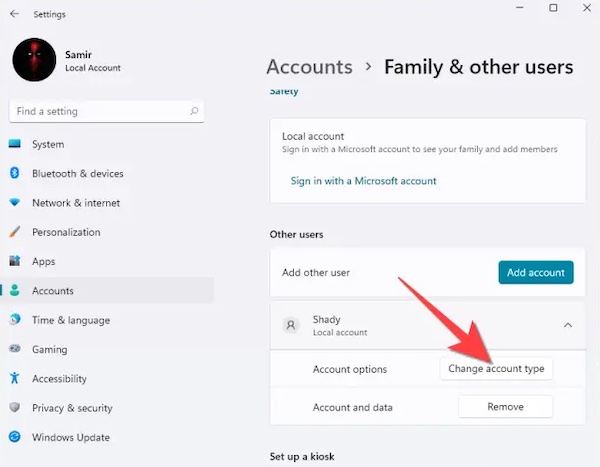
Di jendela yang muncul, pilih Administrator, lalu klik OkeSetelah komputer dihidupkan ulang, akun tersebut akan memiliki hak administrator.
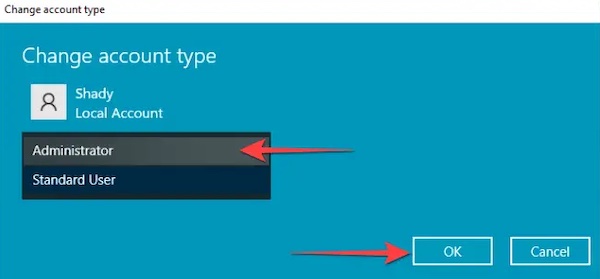
cmd
Jenis cmd ke dalam kotak pencarian, klik kanan prompt perintah dan pilih Jalankan sebagai administrator.
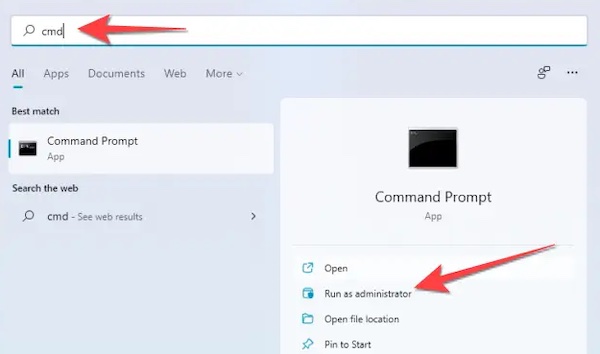
Kemudian, di jendela Command Prompt, ketik perintah berikut dan tekan Enter:
nama pengguna pengguna bersih / tambahkan
nama pengguna administrator grup lokal net /tambah
Mengganti nama belakang dengan nama akun yang ingin Anda ubah.
Saat Anda menjalankannya, antarmuka akan terlihat seperti ini. Selain itu, Anda dapat tampilkan kata sandi administrator menggunakan cmd.
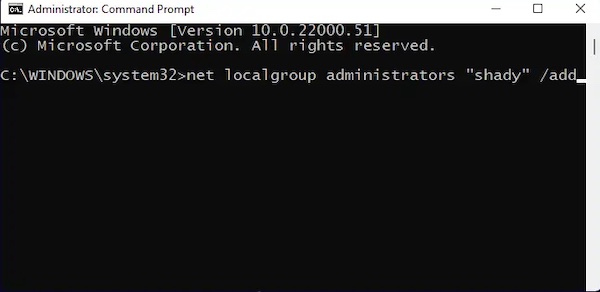
Bagian 4. Tips untuk Mengelola Akun Administrator di Windows 10
Setelah berhasil memulihkan kata sandi administrator Windows 10, mengelola akun Anda dengan benar juga penting. Untuk menghindari potensi masalah keamanan dan membuat sistem Anda lebih efisien, berikut adalah beberapa kiat praktis untuk membantu Anda mengelola akun administrator di Windows 10 dengan lebih baik.
• Gunakan kata sandi yang kuat dan ubah secara berkala
Tetapkan kata sandi Anda dengan huruf besar dan kecil, angka, dan simbol khusus yang panjangnya minimal 8 bit. Sementara itu, ubah kata sandi Anda secara berkala, yang direkomendasikan setiap tiga hingga enam bulan, untuk meningkatkan keamanan sistem.
• Aktifkan autentikasi dua faktor
Anda dapat mengaktifkan autentikasi dua faktor jika Anda menggunakan akun Microsoft sebagai akun administrator. Dengan demikian, meskipun kata sandi bocor, peretas tetap perlu melalui jalur verifikasi kedua untuk mengakses akun tersebut.
• Buat dan kelola beberapa akun administrator
Beberapa akun administrator terkadang dapat membantu meningkatkan stabilitas dan fleksibilitas sistem. Anda dapat membuat akun admin untuk pengguna yang berbeda, sehingga memudahkan berbagi perangkat untuk tim atau keluarga. Jangan khawatir tentang lupa kata sandi Anda, ada banyak cara untuk melakukannya. Pengelola kata sandi gratis terbaik untuk Windows dan Mac di luar sana.
• Pantau aktivitas akun administrator
Untuk memastikan keamanan akun administrator, Anda dapat menggunakan penampil peristiwa untuk memantau catatan login dan tindakan akun administrator. Dengan memeriksa catatan ini secara berkala, tindakan pengamanan yang tepat dapat segera diambil.
Dengan kiat praktis ini, Anda dapat mengelola akun administrator di Windows 10 dengan lebih efisien dan aman, meningkatkan keamanan dan produktivitas sistem Anda sekaligus mengurangi potensi ancaman keamanan.
Kesimpulan
Baik Anda lupa kata sandi atau perlu mengubah Pengaturan akun saat menggunakan Windows 10, melakukannya dengan benar akan memastikan sistem Anda berjalan lebih lancar. Jangan khawatir lagi; imyPass Pengaturan Ulang Kata Sandi Windows menyediakan solusi yang nyaman dan aman untuk membantu Anda dengan cepat memulihkan kata sandi administrator Windows 10 dan menghindari operasi yang membosankan dan potensi risiko keamanan.
Solusi Panas
-
Kiat Windows
-
Kata Sandi Windows
-
Perbaiki Windows
-
Kiat Kata Sandi

